Werbung
Sie sind wahrscheinlich daran gewöhnt, jeweils nur eine App auf Ihrem Android-Handy zu öffnen und zu verwenden. Aber wussten Sie, dass es möglich ist, Ihre Produktivität durch Multitasking erheblich zu steigern?
Mit einigen Android-Tricks und Apps können Sie zwei Apps gleichzeitig geöffnet lassen, mühelos zwischen Apps wechseln und sogar Videos ansehen, während Sie in einer anderen App arbeiten. Schauen wir uns dazu die vielen Möglichkeiten zum Multitasking unter Android an.
1. Die native Switcher-Verknüpfung von Android
Android 7.0 Nougat und höher bietet eine praktische Verknüpfung zum sofortigen Umschalten zwischen der aktuellen und der zuletzt verwendeten App. Um es einfach zu benutzen Tippen Sie zweimal auf die quadratische Schaltfläche "Letzte" (derjenige, der alle aktiven Apps aufruft) in der Navigationsleiste. Führen Sie diese Verknüpfung einmal aus, um zur zuletzt geöffneten App zurückzukehren, und kehren Sie dann bei Bedarf erneut zur ursprünglichen App zurück.
Wenn Sie Android 9.0 Pie oder höher verwenden, werden die älteren Navigationsschaltflächen am unteren Bildschirmrand nicht angezeigt. Stattdessen müssen Sie die pillenförmige Home-Taste nach rechts bewegen, um die Apps zu wechseln. Diese Gesten sind nur eine davon
die neuen Funktionen von Android Pie Die 13 besten Android 9.0 Pie-Funktionen, die Sie ausprobieren müssenAndroid 9.0 Pie ist da und bietet einige fantastische neue Funktionen. Hier ist eine Tour durch die aufregendsten Verbesserungen in Android Pie. Weiterlesen .Beachten Sie, dass dies zwar eine native Android-Funktion ist, sie jedoch je nach Hersteller möglicherweise nicht auf Ihrem Telefon vorhanden ist (oder eine andere Form annimmt).
2. Split-Screen-Modus
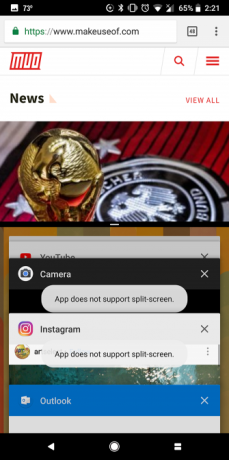
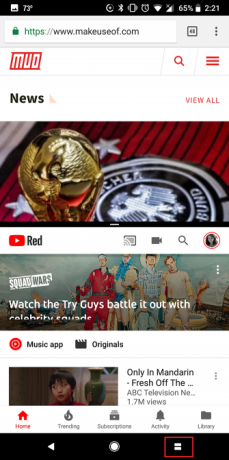
Android bietet außerdem eine Option mit mehreren Fenstern, mit der zwei Apps nebeneinander ausgeführt werden können. Beispielsweise könnte in der unteren Bildschirmhälfte ein Dokument in Google Text & Tabellen geöffnet sein, in der anderen ein Google-Suchfenster für Recherchen.
Außerdem können Sie mit Android im Split-Screen-Modus Text von einer App in eine andere ziehen. Sie können die Fenstergröße je nach Verwendung sogar anpassen. Nahezu jede wichtige App unterstützt Multi-Window auf Android wie Netflix, Google Docs, YouTube, Twitter und WhatsApp.
Schauen Sie sich die Funktion an, um sie besser zu verstehen Unsere Anleitung zur Verwendung des Split-Screen-Modus unter Android So verwenden Sie den Split-Screen-Modus unter AndroidAuf Android-Telefonen können Sie im geteilten Bildschirmmodus zwei Apps gleichzeitig auf Ihrem Telefon anzeigen. Weiterlesen .
3. Bild-in-Bild-Modus

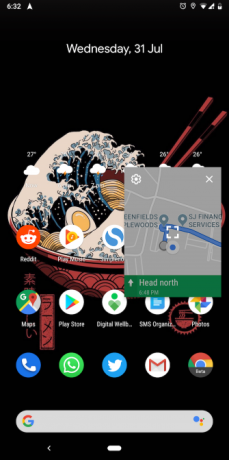
Eine weitere clevere integrierte Multitasking-Funktion für Android ist der Bild-in-Bild-Modus (PiP). Auf diese Weise können Sie Videos in einem ziehbaren, schwebenden Fenster ansehen.
Es gibt zahlreiche Szenarien, in denen der PiP-Modus praktisch ist. Sie können Restaurants nachschlagen, während Sie mit einem Freund per Video chatten, oder Sie können sich einen YouTube-Clip ansehen und gleichzeitig Reddit durchsuchen. Die PiP-Ansicht ist für eine Handvoll Video-Apps verfügbar, darunter YouTube, Netflix und VLC.
Der Bild-in-Bild-Modus von Android ist jedoch nicht auf Streaming-Apps beschränkt. PiP funktioniert für die Google Maps-Navigation, Google Duo-Video-Chats und mehr.
So wechseln Sie einfach in einer App in den Bild-in-Bild-Modus Berühren Sie die Home-Taste Während der Wiedergabe von Inhalten verkleinert die App ihren aktiven Inhalt automatisch in ein kleines Fenster. Sie müssen keine Einstellung manuell umschalten, damit sie funktioniert.
Die Bild-in-Bild-Unterstützung ist nur für Android 8.0 Oreo und höher verfügbar. Wenn Sie mehr darüber erfahren möchten, finden Sie hier eine Kurzanleitung zur Bild-in-Bild-Funktion von Android Eine kurze Anleitung zur Picture-in-Picture-Funktion von Android Oreo für VideosMit dem neuen Bild-in-Bild-Modus von Android Oreo können Sie dank eines kleinen Fensters zwei Apps gleichzeitig verwenden. Hier erfahren Sie, welche Apps dies unterstützen und wie Sie es verwenden. Weiterlesen .
4. Lynket Browser
Lynket Browser versucht, die miesen Funktionen von Android für benutzerdefinierte Registerkarten zu beheben, indem die Webseiten an eine separate App weitergeleitet werden. Der Grund, warum wir es hier erwähnen, liegt in den Multitasking-Fähigkeiten der App.
Lynket kann Webseiten im Hintergrund laden und als schwebende Blasen auf Ihrem Bildschirm hinzufügen. Sie können sich entweder sofort um sie kümmern und dann zu dem zurückkehren, was Sie zuvor getan haben, oder sie für später an den Rändern Ihres Bildschirms hängen lassen.
Mit der App können Sie mehrere Links als schwebende Blasen starten, um mühelos Multitasking zwischen einem Browser und anderen Apps durchzuführen.
Herunterladen:Lynket Browser (Kostenlose Premium-Version verfügbar)
5. Split Screen Launcher
Diese App erweitert das Split-Screen-Dienstprogramm von Android um eine wichtige fehlende Funktion.
Mit dem Split Screen Launcher können Sie Verknüpfungen für häufig verwendete Split-Screen-Kombinationen erstellen. Angenommen, Sie haben regelmäßig YouTube und Twitter im Mehrfenstermodus. Sie können dies in eine Startbildschirm-Verknüpfung verwandeln, um den Split-Screen-Modus mit diesen beiden Apps im Handumdrehen zu öffnen.
Der Split Screen Launcher verfügt über eine übersichtliche Oberfläche. Tippen Sie auf, um eine neue Verknüpfung zu konfigurieren Verknüpfung erstellen Klicken Sie in der App auf die Schaltfläche, geben Sie die obere und untere App an und klicken Sie auf sparen. In der Eingabeaufforderung gedrückt halten und ziehen um die neue Verknüpfung auf Ihrem Startbildschirm zu platzieren.
Zum Zeitpunkt des Schreibens ist Split Screen Launcher noch in einem frühen Stadium. Daher kann es gelegentlich zu Stabilitätsproblemen kommen.
Herunterladen:Split Screen Launcher (Frei)
6. Taskleiste
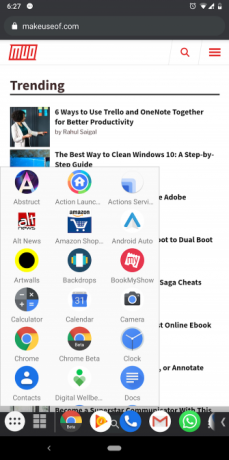
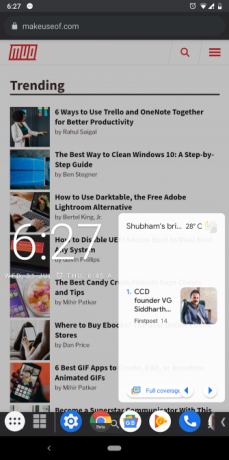
Die Taskleiste ist das ultimative Multitasking-Tool für Android-Telefone. Im Wesentlichen wird eine Desktop-ähnliche Taskleiste am unteren Bildschirmrand Ihres Telefons angezeigt. Ganz links in der Leiste finden Sie eine Art Startmenü, über das Sie auf alle installierten Apps zugreifen können. Rechts behält die App Ihre zuletzt verwendeten Apps.
Da es überall verfügbar ist, können Sie einfach zwischen Apps wechseln und die Navigationsschaltfläche "Letzte" überspringen. Darüber hinaus kann die Taskleiste so viele Widgets enthalten, wie Sie möchten.
Um zu vermeiden, dass Ihre Ansicht beeinträchtigt wird, wenn Sie sie nicht verwenden, wird die Taskleiste automatisch unter einer Pfeilschaltfläche ausgeblendet. Es muss auch nicht unten bleiben. Sie können es am linken oder rechten Rand neu positionieren und seine Ausrichtung ändern.
Unter Android 7.0 und höher kann die Taskleiste sogar Apps in Freiformfenstern starten, um Ihr Telefon wirklich in eine mobile Workstation zu verwandeln. Diese Funktion ist jedoch nur über einen ADB-Shell-Befehl möglich. Sobald du hast Richten Sie ADB auf Ihrem Computer einGehen Sie zur Registerkarte "Freiform" der Taskleiste und befolgen Sie die Anweisungen auf dem Bildschirm.
Herunterladen:Taskleiste (Frei)
7. Randbildschirm
Der Randbildschirm lädt die Kanten Ihres Telefons auf, indem er eine Reihe einziehbarer Bedienfelder hinzufügt. Mit diesen können Sie schnell auf Ihre bevorzugten Apps, Kontakte, Einstellungen, Navigationsverknüpfungen und vieles mehr zugreifen.
Sie können Edge Screen aufrufen, indem Sie an der Seitenleiste ziehen und weiter wischen, um durch die Bedienfelder zu blättern. Außerdem enthält Edge Screen eine Handvoll Mini-Apps, darunter eine Musikwiedergabesteuerung, einen Taschenrechner, einen Kalender, einen Diktiergerät und einen Datei-Explorer.
Diese Funktionalität ist in vielen Situationen nützlich. Vielleicht unterhalten Sie sich mit einem Freund und möchten eine Berechnung für die Abendessenrechnung der letzten Nacht durchführen. Sie können einfach Edge Screen herausziehen, wischen, bis Sie die Mini-Rechner-App erreichen, das Ergebnis herausfinden und zum Chat zurückkehren - alles in Sekundenschnelle.
Herunterladen:Randbildschirm (Kostenlose Premium-Version verfügbar)
8. Schwimmende Stange V40
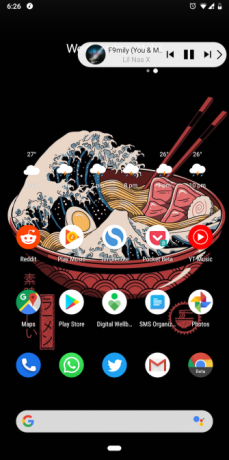
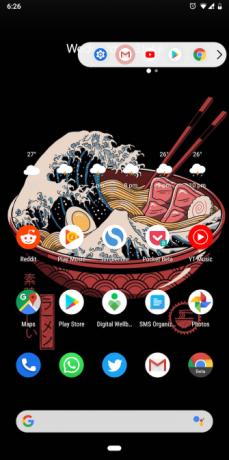
Sie können sich diese App als weniger aufdringliche Alternative zu Edge Screen vorstellen, da das Konzept identisch ist. Mit der schwebenden Leiste V40 können Sie auf Ihre Apps, Kontakte, Schnellaktionen und andere Elemente zugreifen, ohne Ihre aktuelle Aktivität zu verlassen.
Anstatt mehr als die Hälfte Ihres Bildschirms zu übernehmen, befindet sich die Floating Bar V40 in einer kompakten, einziehbaren, schwebenden Leiste. Wie Edge Screen ist es wischbar und kann mehrere Widgets sowie Sammlungen enthalten. Sie können sogar eine Registerkarte zum Generieren eines zufälligen Würfelwurfs konfigurieren.
Herunterladen:Schwimmende Stange V40 (Kostenlose Premium-Version verfügbar)
Verbessern Sie Ihr Android Phone-Erlebnis
Mit diesen Apps können Sie auf vielfältige Weise bequem Multitasking auf Ihrem Android-Handy durchführen. Selbst wenn Sie unterwegs sind, können Sie Ihre Arbeit effizienter erledigen, Apps in einem Moment wechseln und Apps nebeneinander ausführen.
Wenn Sie Android weiterhin aufladen möchten, hören Sie hier nicht auf. Wir haben einige aufgerundet fehlende Funktionen, die Apps von Drittanbietern zu Android hinzufügen 11 Fehlende Android-Funktionen, die Sie sofort erhalten könnenAndroid ist großartig, kann sich aber immer verbessern. Diese Apps bieten großartige Funktionen, die Google standardmäßig enthalten soll. Weiterlesen .
Shubham stammt aus Ahmedabad, Indien und ist freiberuflicher Technologiejournalist. Wenn er nicht über die Trends in der Welt der Technologie schreibt, wird er entweder mit seiner Kamera eine neue Stadt erkunden oder das neueste Spiel auf seiner PlayStation spielen.

